У сучасному світі віддаленої роботи та віртуальних зустрічей Zoom став незамінним інструментом для спілкування. Однією з цікавих функцій Zoom є можливість змінювати фон під час дзвінка.
Ця весела і креативна функція може приховати будь-який фон, що відволікає увагу, або додати до вашого дзвінка нотку персоналізації. Всього за кілька кліків ви можете перетворити фон на тропічний рай, затишну вітальню або навіть далеку-далеку галактику.
Немає нічого складного у зміні тла масштабування. Ви навіть можете додати власний фон у вигляді фото або відео.
Отже, ось як це працює.
Що таке віртуальний фон у Zoom?
Віртуальний фон — це функція платформи для відеоконференцій Zoom, яка дозволяє користувачам замінити фізичний фон цифровим зображенням або відео під час дзвінка. Це може бути корисно в декількох сценаріях, наприклад, для приховування брудного або відволікаючого фону, збереження конфіденційності тощо.
Zoom пропонує безліч попередньо встановлених віртуальних фонів, включаючи зображення природи, архітектури та абстрактного дизайну. Користувачі також можуть завантажувати власні фони, що відображають їхню індивідуальність або бренд.
Функція віртуального фону використовує технологію «chroma keying» або «зелений екран», замінюючи фізичний фон користувача цифровим зображенням або відео. Для використання цієї функції потрібен однотонний фон або хороше освітлення, щоб віртуальне тло виглядало бездоганно.
Як змінити фон масштабування на робочому столі
Якщо ви хочете змінити тло Zoom на вашому комп’ютері, ви можете виконати такі дії:
- Запустіть Zoom і за потреби увійдіть до свого облікового запису.
- Потім натисніть на іконку вашого профілю у верхньому правому куті і виберіть Налаштування.
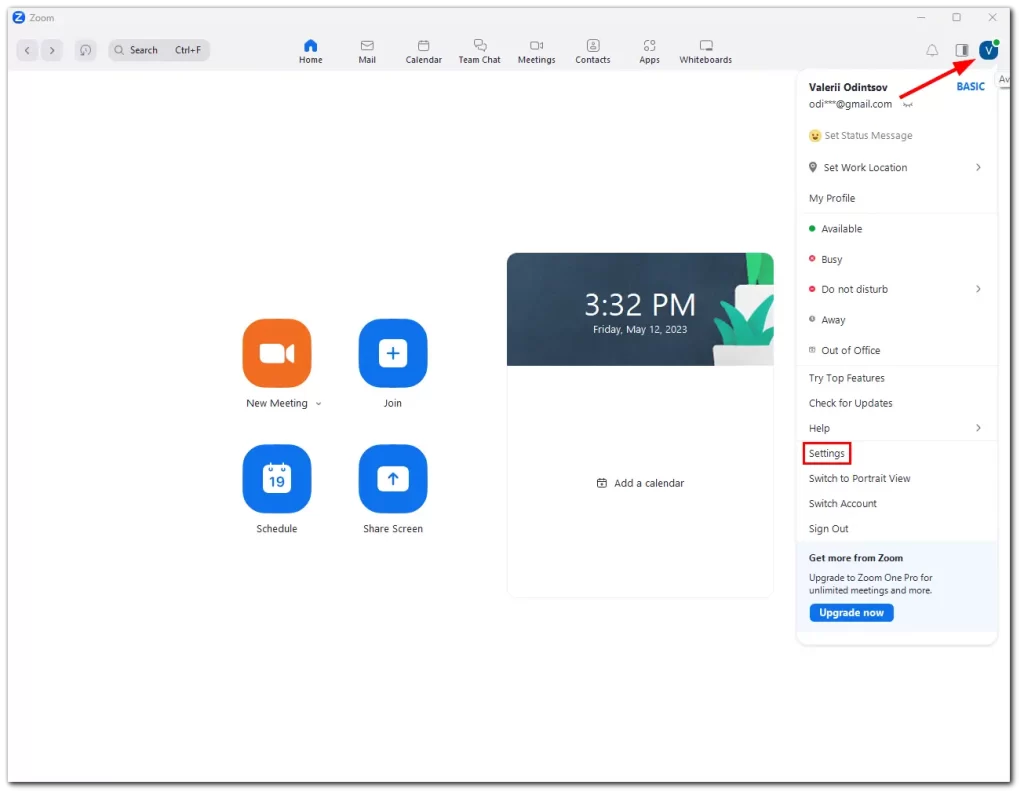
- Після цього перейдіть до «Фон та ефекти».
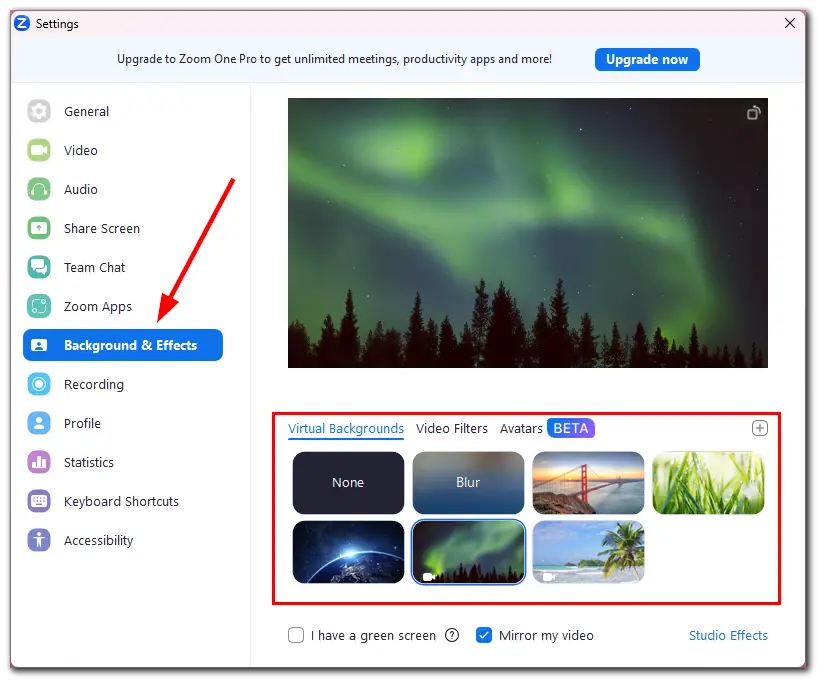
- Ви побачите список віртуальних фонів за замовчуванням, які пропонує Zoom. Натисніть на будь-який фон, який ви хочете використовувати.
- Якщо ви хочете використати власне тло, натисніть на іконку + і виберіть Додати зображення або Додати відео.
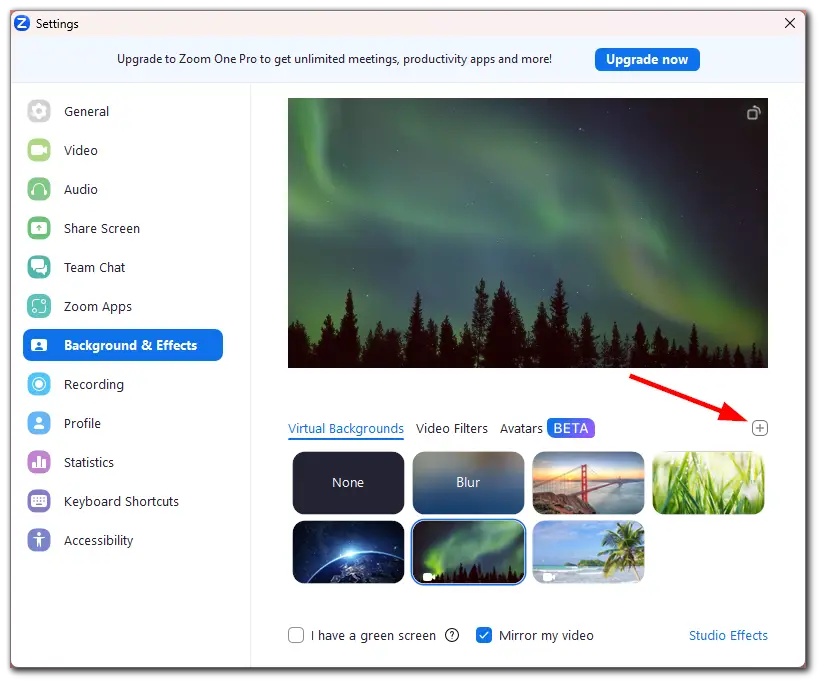
- Завантажте його зі свого комп’ютера.
- Щоб вимкнути фон, виберіть Ні.
Ваш новий фон з’явиться на екрані. Ви можете переглянути його, перш ніж застосувати до виклику.
Як змінити фон масштабування на мобільному пристрої
Якщо ви хочете змінити фон масштабування в додатку на iPhone або Android, зробіть наступне:
- Відкрийте Zoon і за потреби увійдіть до свого облікового запису.
- Далі перейдіть на вкладку Більше і виберіть Зустрічі в розділі Налаштування.
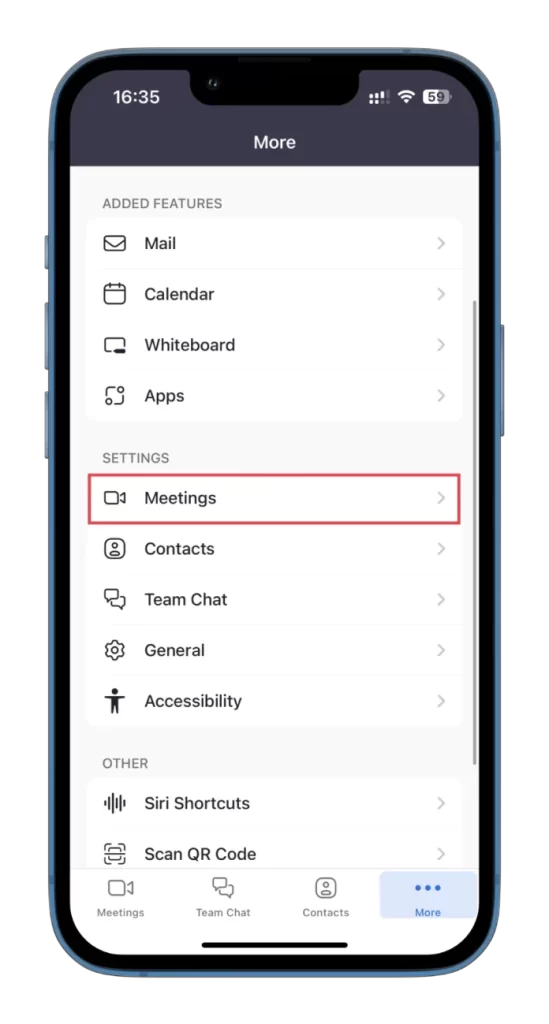
- Після цього торкніться Фон та ефекти у розділі Відео.
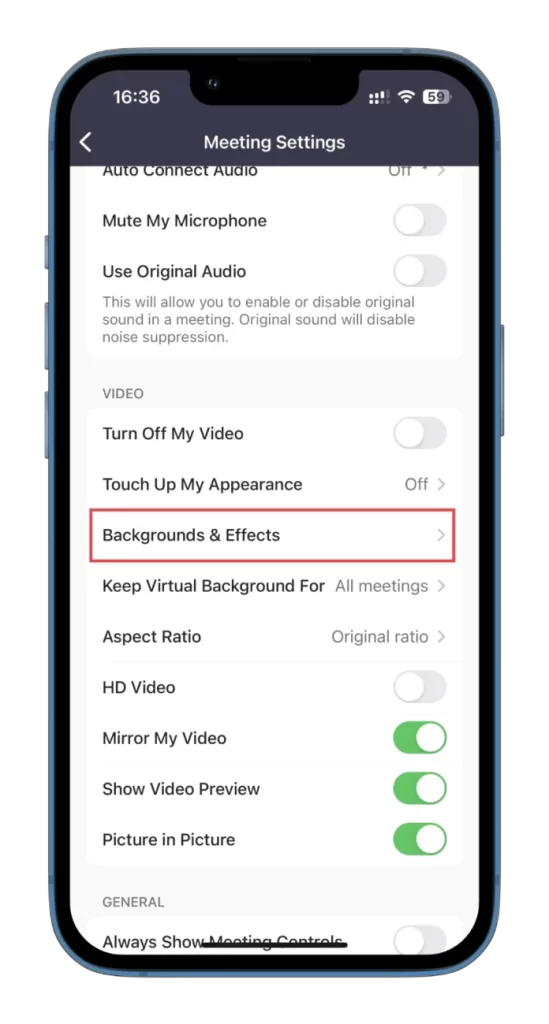
- Тепер виберіть фон, який ви хочете використовувати, натиснувши на нього.
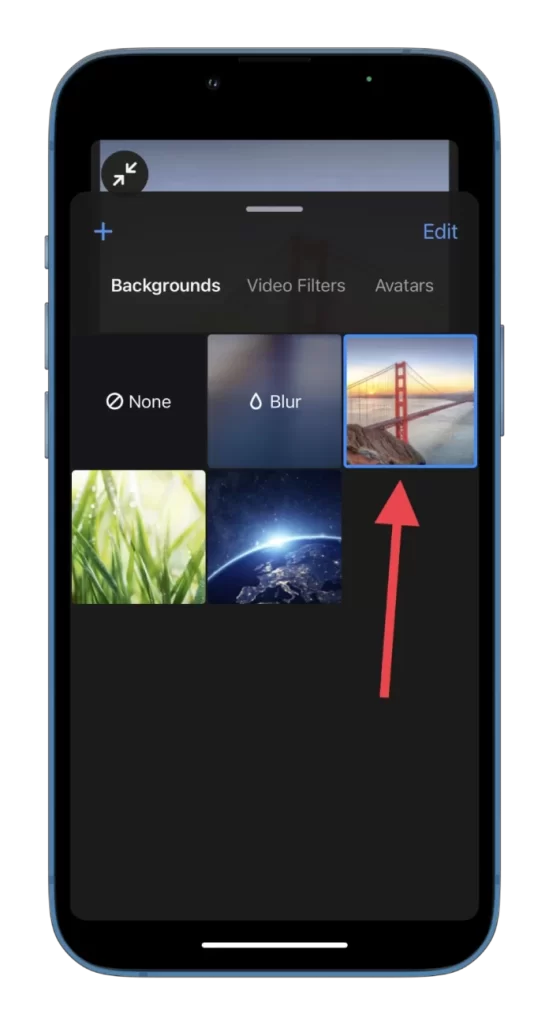
- Ви також можете додати власний фон, натиснувши на іконку + і вибравши зображення з вашої галереї.
- Щоб видалити фон, торкніться Редагувати, виберіть ті, які хочете видалити, і торкніться піктограми Смітник у правому нижньому куті.
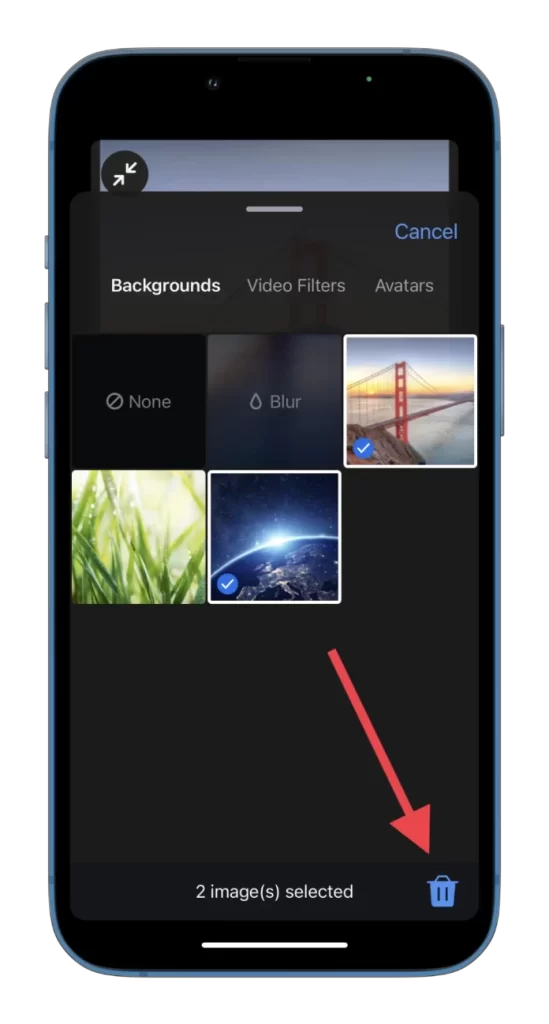
Як бачите, зміна фону в Zoom — це простий і цікавий спосіб урізноманітнити ваші віртуальні зустрічі. Тож насолоджуйтеся онлайн-зустрічами!
Чому краще використовувати віртуальний фон із зеленим екраном?
Використання зеленого екрану — це найкращий спосіб забезпечити найбільш плавне та якісне відтворення віртуального фону в Zoom. Це тому, що технологія зеленого екрану спеціально розроблена для того, щоб програма могла точно визначати і замінювати зелений колір віртуальним фоном на ваш вибір.
Якщо ви використовуєте віртуальне тло без зеленого екрана, програма намагатиметься виявити і замінити будь-який колір, який не є вашим відтінком шкіри. Це може призвести до збоїв і розмиття вашого відео, в результаті чого воно виглядатиме менш відшліфованим і професійним. Крім того, без зеленого екрану програмному забезпеченню може бути складно відрізнити вас від фону, що призведе до відволікаючого і неприродного ефекту.
Зелений екран гарантує, що програма зможе точно замінити фон без збоїв і розмиття. Крім того, зелені екрани відносно недорогі і широко доступні, що робить їх доступним варіантом для всіх, хто хоче покращити свої Zoom-дзвінки за допомогою віртуального фону.










